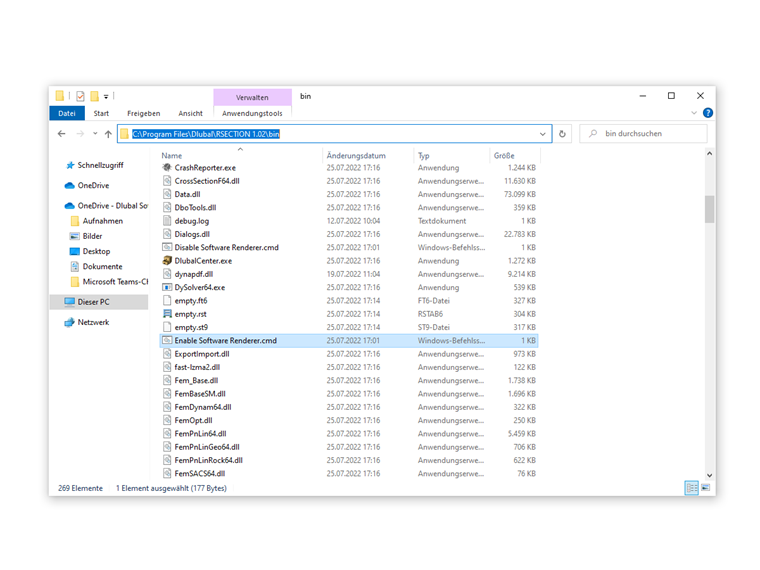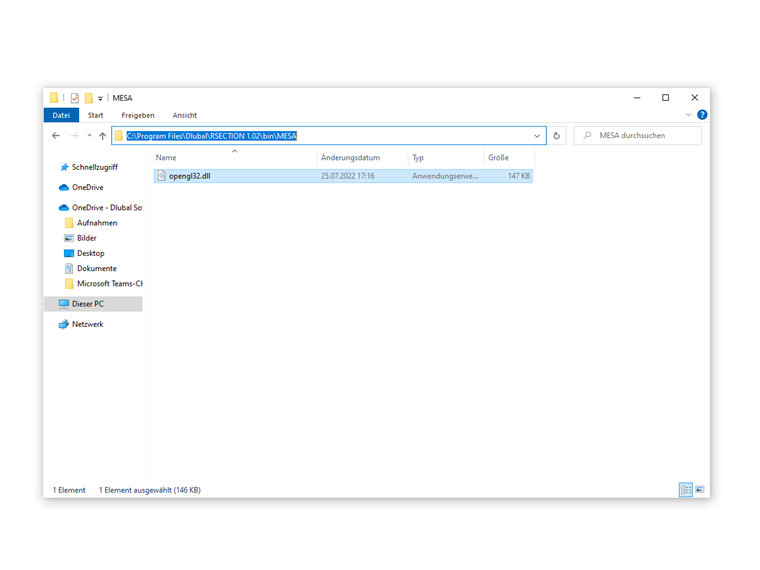我们建议您始终保持显卡驱动程序为最新版本。这可以解决许多显示问题。
新一代程序需要支持OpenGL 4.2。如果由于显卡或虚拟化环境的限制无法实现,从X.02.0022版本开始,RFEM 6、RSTAB 9和RSECTION 1可以选择通过MESA软件渲染器运行。MESA是一个自由的图形库,用于实现OpenGL功能。
切换到MESA软件渲染器
请按以下步骤切换到MESA软件渲染器:
1. 根据受影响的程序,打开文件夹
C:\Program Files\Dlubal\RFEM 6.02\bin
C:\Program Files\Dlubal\RSTAB 9.02\bin
C:\Program Files\Dlubal\RSECTION 1.02\bin
2. 运行Windows命令脚本“Enable Software Renderer.cmd”。这需要管理员权限。
渲染质量
您可以选择三种渲染选项:低、中、高。默认使用中等。如果您需要为营销目的或创建演示材料截取屏幕截图,建议使用最高质量的设置。
重要提示
“*.cmd”文件更改当前用户的Windows环境设置。如果MESA库已经为计算机上的其他软件安装和使用,可能会导致其他程序出现问题。
如果上述步骤未改善,可能是由于缺乏用户权限导致渲染器激活失败。
在这种情况下,请检查上述文件夹中是否存在“opengl32.dll”文件。如果没有,请从“MESA”子文件夹中复制到“bin”文件夹中。
禁用MESA软件渲染器
请按照以下步骤禁用MESA软件渲染器:
1. 根据受影响的程序,打开文件夹
C:\Program Files\Dlubal\RFEM 6.02\bin
C:\Program Files\Dlubal\RSTAB 9.02\bin
C:\Program Files\Dlubal\RSECTION 1.02\bin
2. 运行Windows命令脚本“Disable Software Renderer.cmd”。这也需要管理员权限。